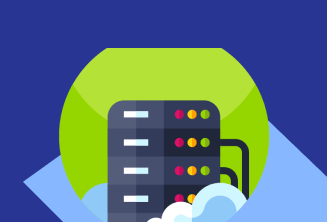
CloudBerry BackupでNASデバイスにバックアップする方法
NASデバイスにデータをバックアップするには、CloudBerry Backupを使用できます。 ローカルからNASへのバックアップとNASサーバー自体に保存されたデータのクラウドバックアップの両方が可能です。
NASデバイスへのローカルデータのバックアップ
[1] まず最初に、バックアップを実行するローカルストレージアカウントを作成する必要があります。 それには、[ Add New Account]ボタンをクリックします。
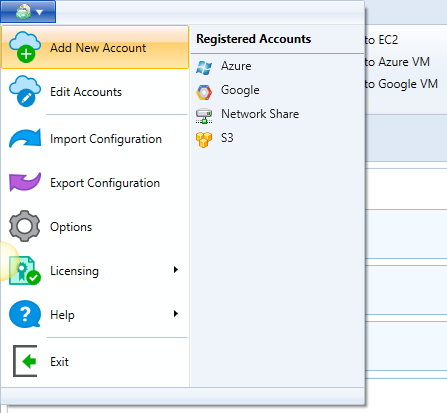
[2] 表示されたメニューで[ File System ]を選択します。
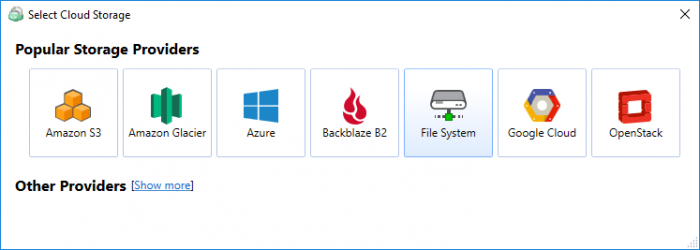
[3] 表示名を追加して、NASサーバーのネットワークパスを選択します。 ネットワーク経由でアクセスできることを確認してください。 NASがユーザー/パスワードで保護されている場合は、 ネットワーク資格情報の変更をクリックします。
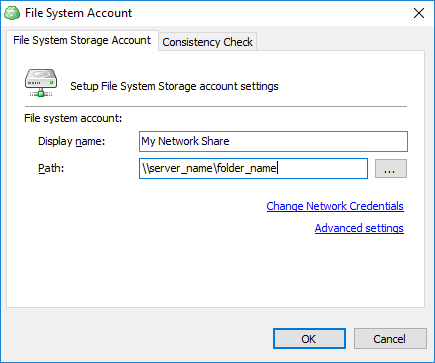
[4] 以下のように詳細を入力します。
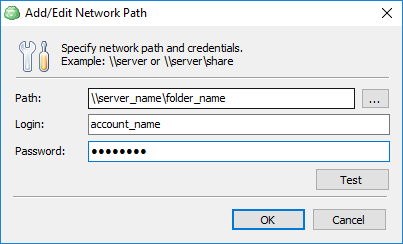
[5] これで、ローカルNASデバイスにバックアップする準備が整いました。 最初のバックアップ計画を作成し、 バックアップ先としてNASを選択してください。
NASサーバーのデータをクラウドにバックアップする
CloudBerry Backupは、NASデバイスに保存されているデータのクラウドバックアップを実行できます。 CloudBerryは、Amazon S3、Microsoft Azure、BackBlaze B2、Oracle Cloud, Google Cloudなど、40を超えるクラウドストレージ先をネイティブでサポートしています。
[1] バックアップ計画ウィザードの開始
[2] 必要なストレージプロバイダと設定を続行します
[3] バックアップ・ソースのステップで Advanced Option (詳細オプション)を選択し、 ネットワーク共有の追加(Add network share)をクリックします。
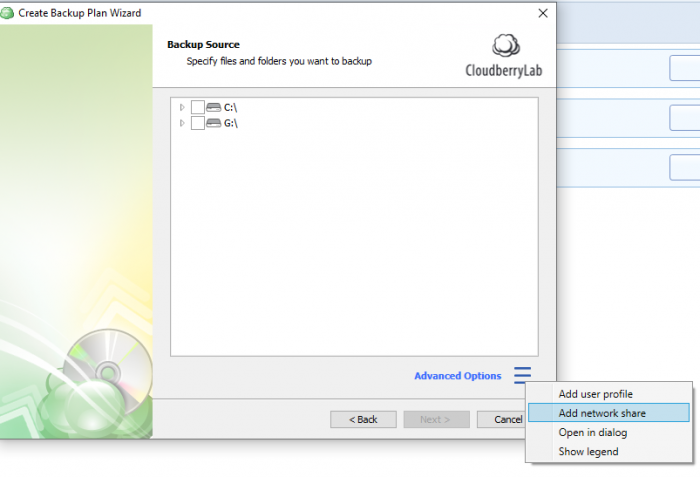
[4] 表示されたウィンドウで Manage network credentials [ネットワーク認証情報の管理 ]をクリックし、ネットワーク経由でNASデバイスにアクセスするための座標、ログイン名、およびパスワードを指定します。
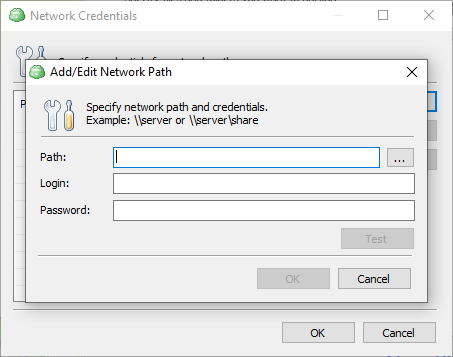
[5] 終了しました。 CloudBerry Backupのバックアップジョブの設定に進みます。
関連トピックス
- StarWind vSANでのVMware ホストへの iSCSIデバイスのコンフィギュレーションと接続プロセス
- ローカルでのバックアップ(ブロック・レベル、暗号化、圧縮、バージョン管理の機能)【CloudBerry Backup】
- VDIのクローン作成手順[Accops]
- CloudBerry Backup 5.6.1 : Integrated Remote Assistantをインテグレート
- テープメディアをVeeamで使用するには【Veeam Backup & Replication v7】
- CloudBerry BackupでのSoftLayer Cloud Storage アカウントのレジスタ方法
- 安全なアクセスを可能とするゼロトラストソリューション【Accops HySecure】
- FTP/SFTPサーバへのバックアップ【CloudBerry Backup】
- CloudBerry Backupを使用してのブータブルなISOイメージ作成方法
- 豊富なアクセス制御でBYODのセキュリティリスクを解決 [Accops]








 RSSフィードを取得する
RSSフィードを取得する
